Trên PC chạy Windows 10 sử dụng cạc đồ họa Nvidia, bạn sẽ sử dụng Ứng dụng Bảng điều khiển Nvidia để thay đổi các tùy chọn khác nhau của cạc đồ họa. Nếu bạn thấy ứng dụng Nvidia Control Panel bị thiếu trên PC của mình thì rất có thể đã xảy ra sự cố với trình điều khiển cạc đồ họa hoặc một tùy chọn trong ứng dụng này.
Trong hầu hết các trường hợp, bạn có thể đưa Bảng điều khiển Nvidia bị thiếu trở lại PC chạy Windows 10 của mình bằng cách thực hiện theo các cách sửa tiêu chuẩn bên dưới.
Bỏ ẩn Bảng điều khiển Nvidia
Nếu Bảng điều khiển Nvidia bị thiếu trong menu ngữ cảnh của bạn hoặc khay thông báo nhưng ứng dụng có sẵn trong menu Bắt đầu thì có thể bạn đã tắt một số tùy chọn nhất định trong ứng dụng.
Chỉ cần điều chỉnh các tùy chọn đó và ứng dụng sẽ quay trở lại trong cả menu ngữ cảnh và khay thông báo của bạn.
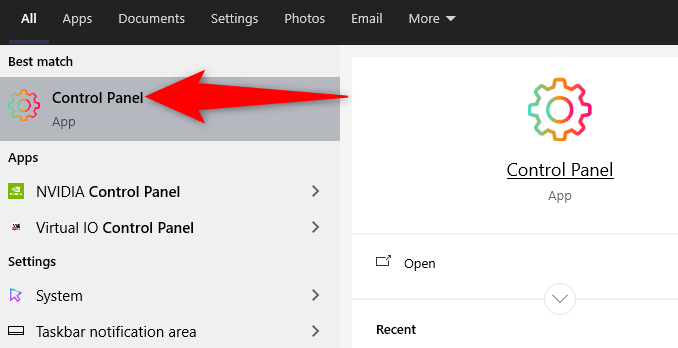
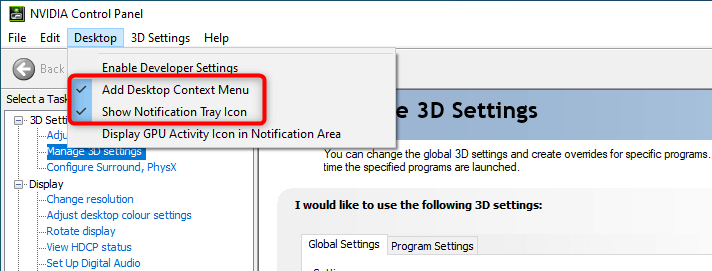
Truy cập vào màn hình của bạn và nhấp chuột phải vào bất kỳ chỗ trống nào để tìm tùy chọn Bảng điều khiển Nvidia. Ứng dụng hiện cũng đã được thêm vào khay thông báo.
Khởi động lại dịch vụ Nvidia
Một trong những lý do khiến Bảng điều khiển Nvidia có thể bị thiếu là do các dịch vụ Nvidia bắt buộc không chạy trên PC của bạn. Để khắc phục điều này, hãy tìm các dịch vụ Nvidia này rồi khởi động lại chúng.
services.msc
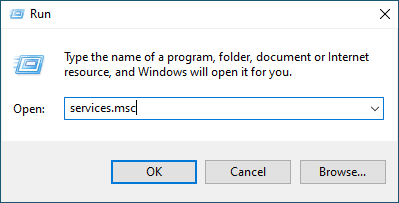
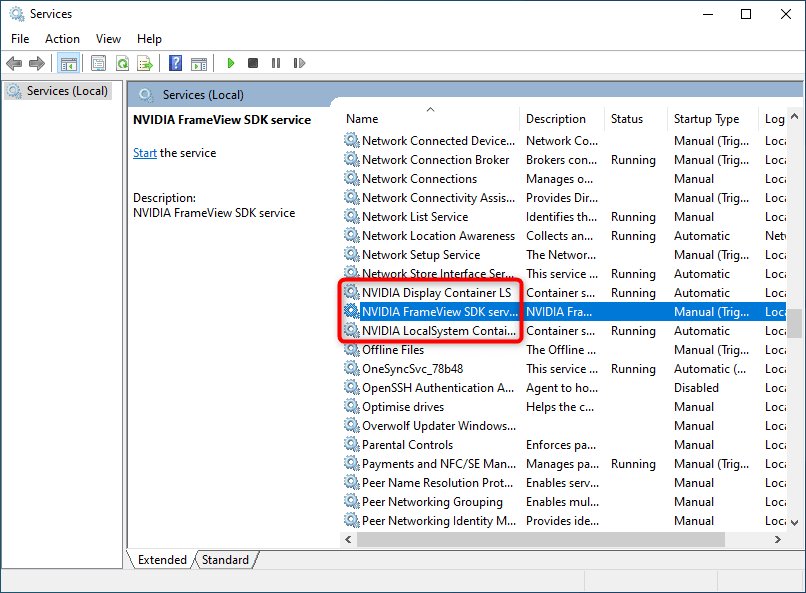
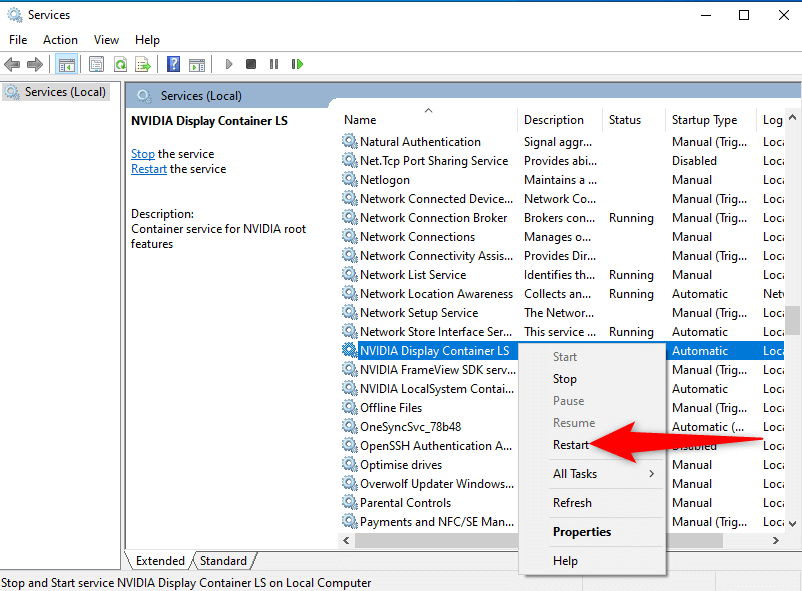
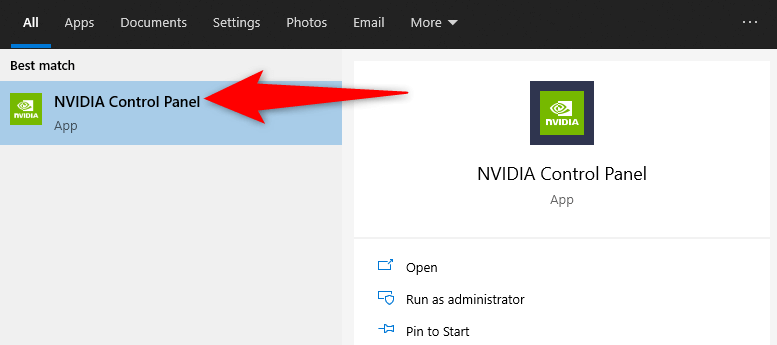
Cập nhật trình điều khiển card đồ họa Nvidia
Khi bạn cài đặt người lái xe cho card đồ họa Nvidia của mình, Bảng điều khiển Nvidia cũng được cài đặt. Vì vậy, nếu có vấn đề với trình điều khiển card đồ họa của bạn, đó có thể là lý do khiến PC của bạn không có bảng điều khiển.
Trong trường hợp này, cập nhật trình điều khiển card đồ họa của bạn để cài đặt lại Nvidia Control Panel. Có hai cách để bạn có thể cập nhật trình điều khiển của mình.
Tự động cập nhật trình điều khiển
Cách dễ nhất để cập nhật trình điều khiển cạc đồ họa Nvidia của bạn là sử dụng Trình quản lý thiết bị. Tiện ích này tự động tìm trình điều khiển cần thiết và cài đặt nó cho bạn.
Để sử dụng phương pháp này:
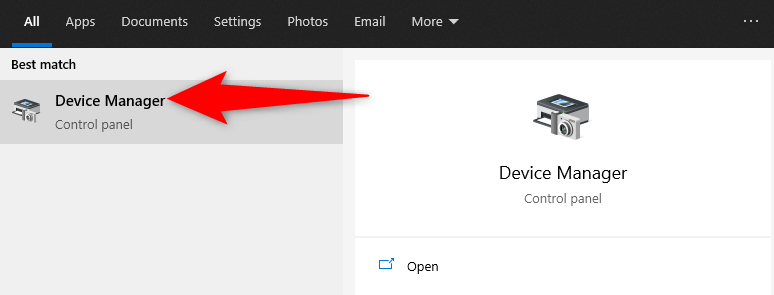
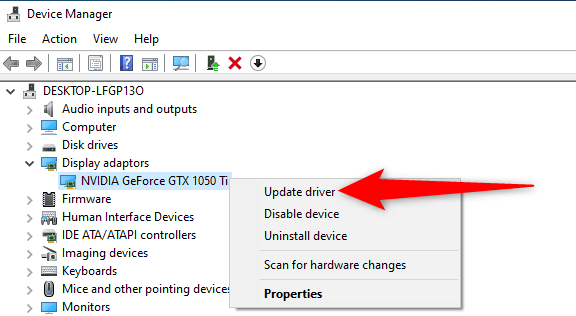
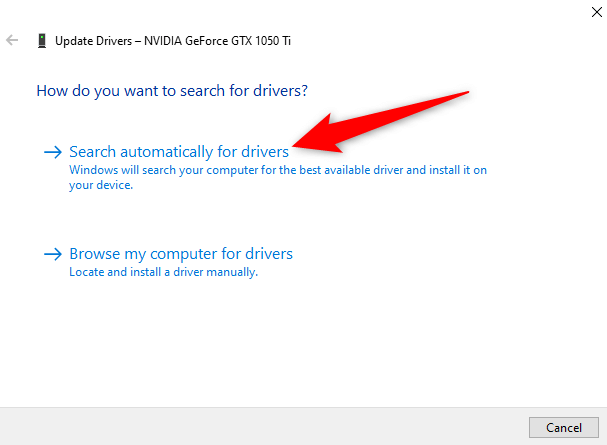
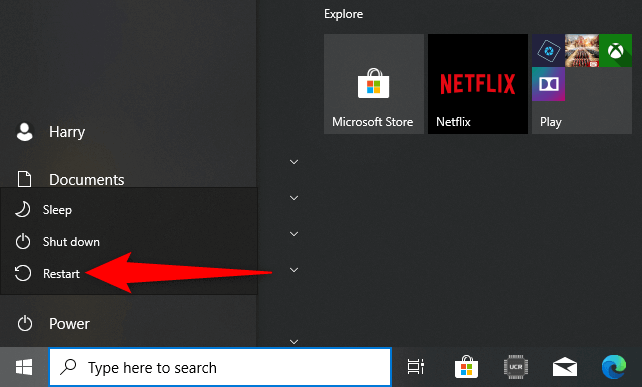
Cập nhật trình điều khiển theo cách thủ công
Đôi khi, phương pháp cập nhật trình điều khiển tự động có thể không hiệu quả với bạn hoặc bạn thích phương pháp thủ công hơn. Sau đó, sử dụng trang web của Nvidia để tải xuống và cài đặt trình điều khiển cho card đồ họa của bạn theo cách thủ công.
Bước 1: Tìm mẫu cạc đồ họa Nvidia .
Đầu tiên hãy tìm số mẫu card đồ họa của bạn. Sau đó, sử dụng số kiểu máy này trên trang web của Nvidia để tìm trình điều khiển chính xác cho kiểu máy của bạn.
dxdiag
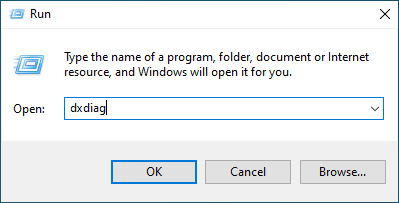
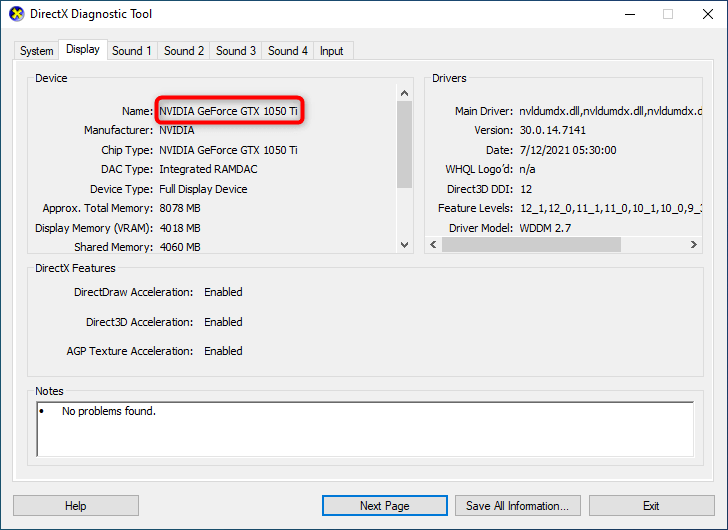
Bước 2: Tải xuống Trình điều khiển cạc đồ họa Nvidia
Đảm bảo bạn có kết nối internet hoạt động và ổn định trước khi bắt đầu quá trình tải xuống trình điều khiển.
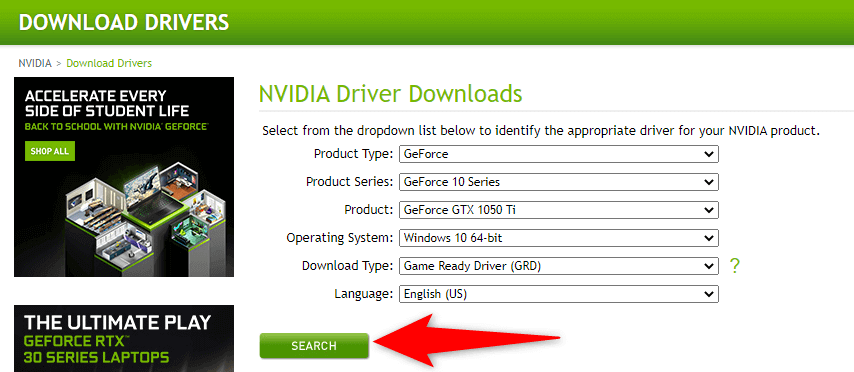
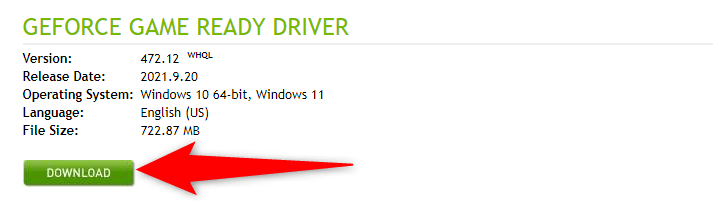
Bảng điều khiển Nvidia hiện có sẵn trong cả menu Bắt đầu cũng như menu ngữ cảnh của bạn.
Tải xuống Bảng điều khiển Nvidia
Nếu vẫn không tìm thấy ứng dụng Nvidia Control Panel trên PC, bạn có thể tải xuống ứng dụng từ Microsoft Store. Giống như các ứng dụng khác, Microsoft Store cũng lưu trữ ứng dụng Nvidia này.
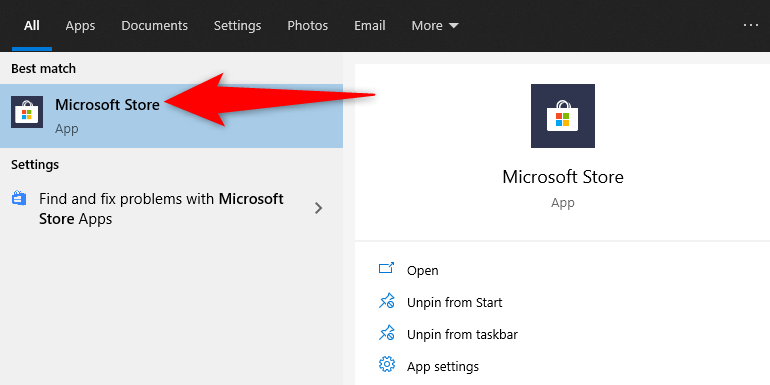
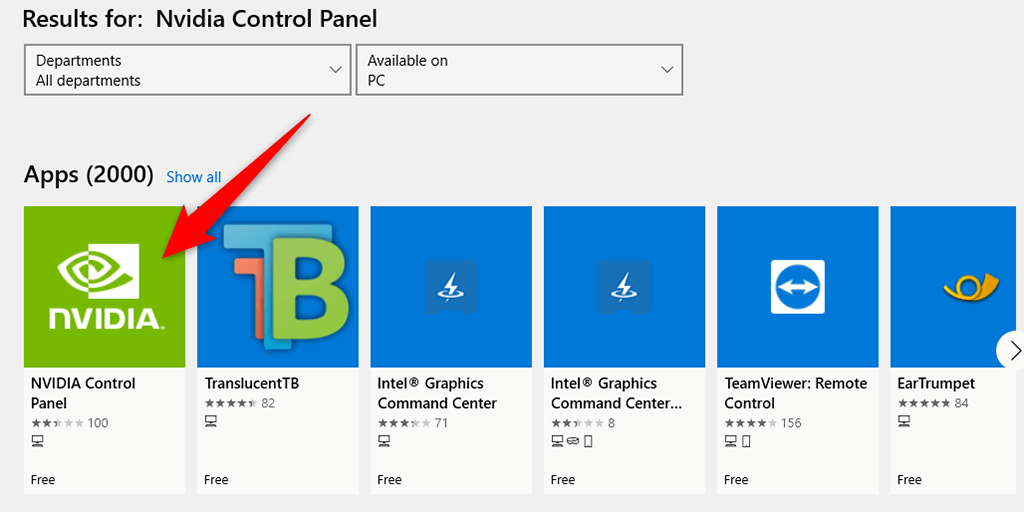
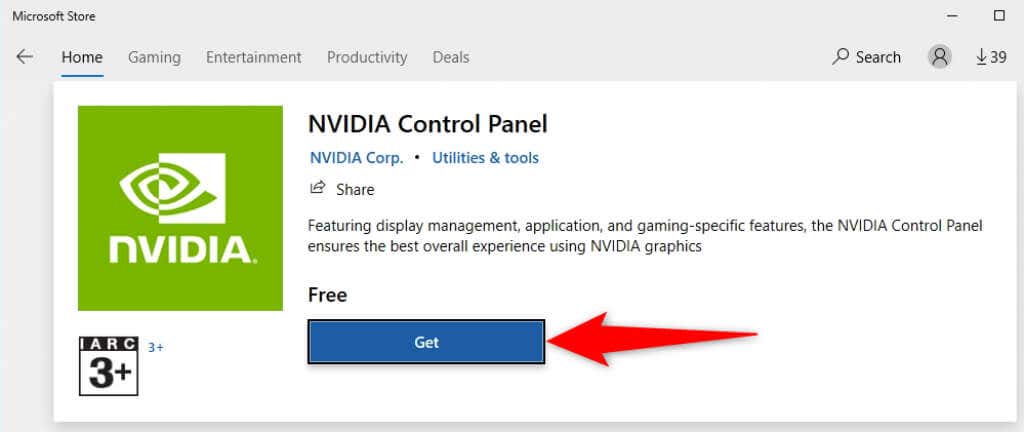
Nvidia Control Panel là một tiện ích thiết yếu cần có nếu bạn cần tinh chỉnh card đồ họa của bạn cài đặt. Nếu không có ứng dụng này, việc thay đổi các tùy chọn hiển thị sẽ trở nên khó khăn.
Sử dụng các phương pháp trên, hy vọng bạn có thể khôi phục Bảng điều khiển Nvidia bị thiếu trên PC chạy Windows 10 của mình.
.